2025. 3. 18. 10:21ㆍ기술정보

구글 캘린더는 시각화, 알림, 반복 기능을 통해 시간 관리를 극대화할 수 있습니다. 색상 코딩, 이모지 활용, 단축키 사용으로 일상을 체계화하고, 주간 계획과 하루 전날 계획을 세워 생산성을 높일 수 있는 완벽한 시간 관리 도구입니다.
목차
- 시간 관리의 중요성
- 구글 캘린더의 주요 장점
- 구글 캘린더 기본 사용법
- 구글 캘린더 활용 극대화를 위한 7가지 팁
- 루틴과 리추얼의 차이
- 계획 캘린더 활용법
- 효과적인 시간 관리의 마인드셋
- 마치며: 자신만의 하루를 만들어가기
1. 시간 관리의 중요성

현대인의 바쁜 삶 속에서 시간 관리는 더 이상 선택이 아닌 필수 기술이 되었습니다. 특히 재택근무나 프리랜서처럼 규칙적인 생활 패턴이 없는 경우, 효과적인 시간 관리 없이는 하루가, 이틀이 흘러가며 일상이 무너지기 쉽습니다.
로마의 철학자 세네카는 "인간은 항상 시간이 부족하다고 불평하면서도, 무한한 시간이 있는 것처럼 행동한다"고 말했습니다. 시간이 유한한 자원임을 명확히 인식하고 행동하는 사람은 그렇지 않은 사람보다 시간을 훨씬 더 가치 있게 사용하게 됩니다.
시간은 공기처럼 당연히 존재하는 것으로 여겨지기 쉽지만, 하루는 단 24시간뿐입니다. 이 한정된 시간을 어떻게 활용하느냐에 따라 우리의 성취와 만족도가 크게 달라집니다.
2. 구글 캘린더의 주요 장점

구글 캘린더가 시간 관리 도구로 많은 사람들에게 사랑받는 이유는 세 가지 핵심 기능 때문입니다:
- 시각화(직관성): 하루 24시간을 직관적으로 볼 수 있어 시간의 한정성을 체감하고 객관적인 피드백이 가능합니다.
- 알림(리마인더): 해야 할 일을 기억하기 위한 에너지 낭비를 줄이고 중요한 일정을 놓치지 않도록 도와줍니다.
- 반복(습관화): 정기적인 일정을 쉽게 설정하여 습관 형성을 도와주고 일상을 체계적으로 관리할 수 있게 합니다.
이러한 기능들을 통해 우리는 하루의 시간을 블록처럼 배치하고, 실제로 어디에 시간을 쓰고 있는지 명확하게 볼 수 있습니다. 이는 객관적인 자기 피드백을 가능하게 하며, 시간 관리의 첫 걸음이 됩니다.
3. 구글 캘린더 기본 사용법
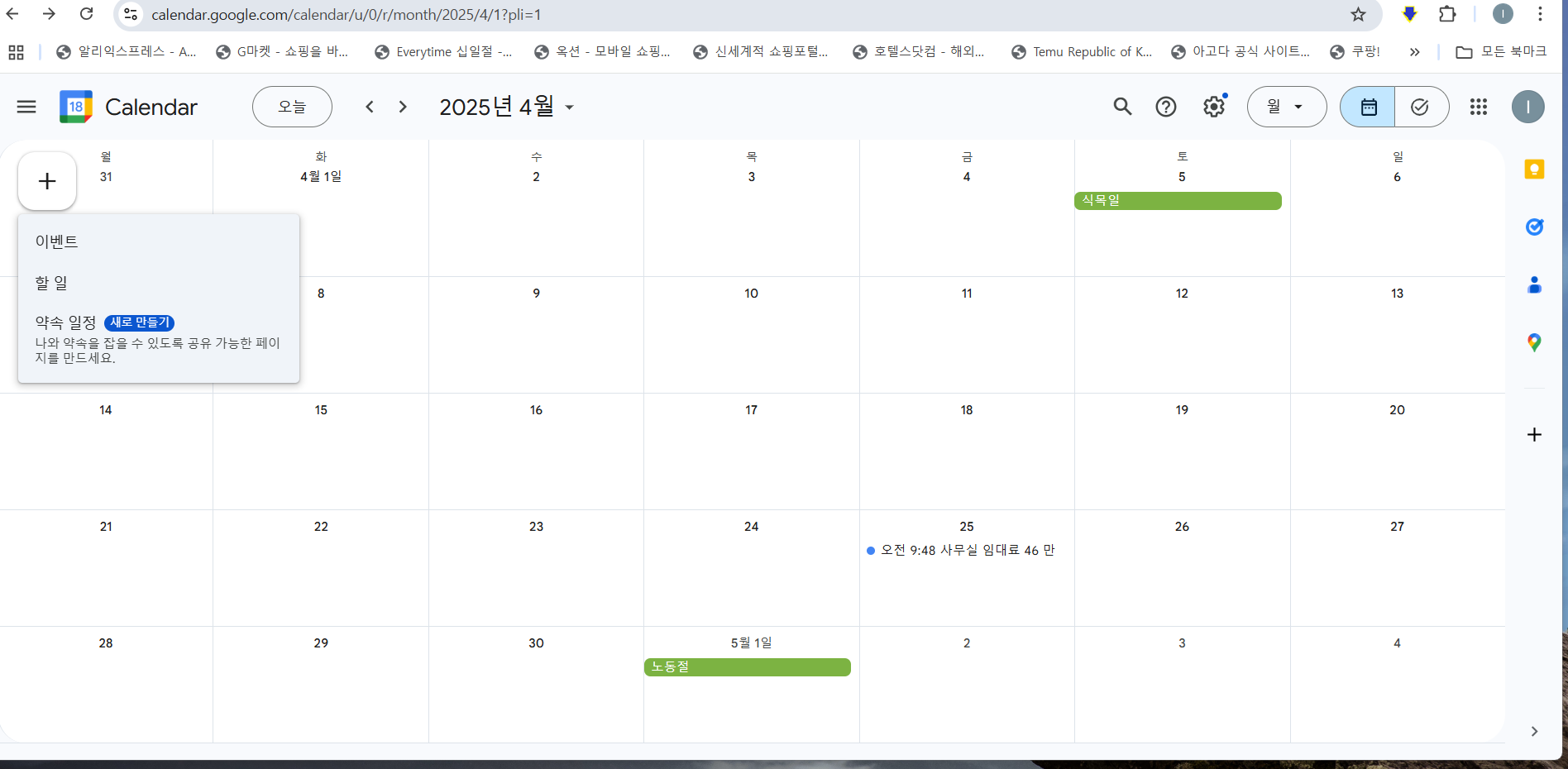
구글 캘린더는 2006년에 출시된 이후 지속적으로 발전해온 무료 서비스입니다. PC에서는 별도의 앱 설치 없이 구글 사이트에서 바로 사용할 수 있으며, 모든 기기와 동기화되어 언제 어디서나 일정을 확인하고 관리할 수 있습니다.
✔ 기본 인터페이스 이해하기
첫 화면에서는 라이트 모드와 다크 모드 설정을 위한 팝업이 나타납니다. 인터페이스는 간단하게 소형 월간 캘린더, 캘린더 목록, 그리고 일정을 관리할 수 있는 메인 공간으로 구성되어 있습니다.
캘린더는 일별, 주별, 월별 등 다양한 형태로 볼 수 있으며, 대부분의 사용자들은 주간 보기를 선호합니다. 원하는 만큼의 날짜를 드래그하여 볼 수도 있어 유연한 사용이 가능합니다.
✔ 일정 추가하기
구글 캘린더의 사용법은 매우 간단합니다:
- 캘린더를 클릭하거나 드래그하여 시간을 설정합니다.
- 제목에 해당 시간에 해당하는 일정을 입력합니다.
- 저장합니다.
일정이 추가되면 드래그 앤 드롭으로 다른 날짜와 시간으로 이동할 수 있습니다. 마우스 오른쪽 버튼을 클릭하여 일정을 삭제하거나 색상을 변경할 수 있으며, 연필 아이콘을 클릭하여 상세 정보를 편집할 수도 있습니다.
✔ 캘린더 카테고리 나누기
여러 카테고리로 캘린더를 나누려면 '+'를 클릭하여 새 캘린더를 만들고 이름을 지정합니다. 저처럼 업무 유형별로 나눌 수도 있고, 아직 구분이 확실하지 않은 분들은 개인/업무와 같이 간단하게 두 가지 카테고리로 나누거나 우선순위별로 시작하는 것이 좋습니다.
제 경우에는 다음과 같이 7가지 다른 색상으로 구분하여 사용하고 있습니다:
- 업무 관련 일정
- 개인 일정
- 확산(정보 수집, 아이디어 발굴 등의 입력 활동)
- 융합(외부 입력을 차단하고 내면의 것으로만 표현하고 재창조하는 생산의 시간)
- 건강 관련 일정
- 학습 관련 일정
- 여가 활동
✔ 캘린더 공유 및 알림 설정
캘린더 공유 기능을 사용하면 다른 사람과 캘린더를 볼 수 있습니다. 이렇게 하면 서로의 일정을 물어볼 필요 없이 상대방의 일정을 알 수 있어 일정 조율이 훨씬 편리해집니다. 다른 사람의 일정이 내 캘린더와 섞이는 것이 싫다면 체크를 해제하여 캘린더에 표시되지 않게 할 수 있습니다.
알림 설정도 매우 유용한 기능입니다. 일정 시작 전 몇 분 전에 알림을 받고 싶은지 설정하면, 일정 시작 전에 모든 동기화된 기기에 알림이 도착합니다. 이 알림을 보고 일정을 잊지 않을 수 있으며, 나머지는 걱정하지 않고 다음 일정으로 넘어갈 수 있습니다.
4. 구글 캘린더 활용 극대화를 위한 7가지 팁
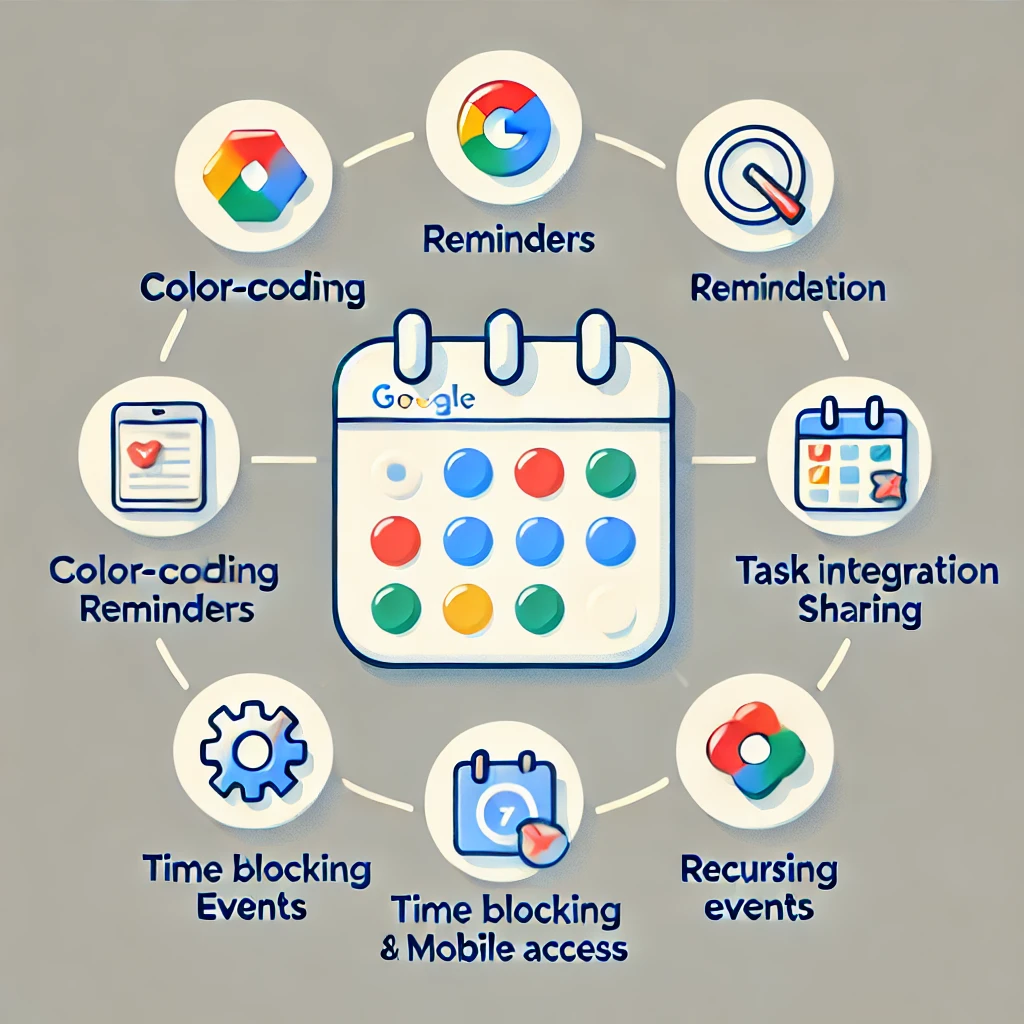
이제 구글 캘린더를 200% 활용하는 방법에 대해 설명하겠습니다. 이 팁들이 여러분의 시간 관리를 더 즐겁게 만들어 주길 바랍니다.
4.1 단축키 활용하기
더 쉽고 빠르게 작동하고 싶다면 단축키를 사용해 보세요. '?'를 누르면 단축키 정보 창이 나타나고 필요한 기능을 검색할 수 있습니다. 자주 사용하는 기능으로는:
- 일정 검색:
/ - 실행 취소:
Z - 일정 편집:
E - 일정 저장:
Ctrl+S - 보기 변경:
1~6 - 다음 기간, 이전 기간:
K/J - 오늘 날짜로 이동:
T
특히 내가 원하는 방식으로 캘린더를 보는 것이 편리합니다.
4.2 색상 전략적으로 사용하기
구글 캘린더는 색상 코딩을 사용하여 각 일정 유형마다 다른 색상을 지정할 수 있어 어떤 시간에 무엇을 했는지, 얼마나 했는지 등을 한눈에 직관적으로 이해할 수 있습니다.
좋은 습관은 기분 좋게 만드는 예쁜 색상으로, 나쁜 습관은 그 반대로 예쁘지 않은 색상으로 설정하세요. 그리고 매일 반복되는 일상적인 일들은 눈에 띄지 않는 색상으로, 내 인생에서 가장 중요한 것은 멀리서도 눈에 잘 띄는 색상으로 선택하세요.
이렇게 하면 단순히 예쁜 색상으로만 표시했을 때보다 시간을 더 잘 사용하고 있는지 직관적으로 확인할 수 있습니다.
색상을 세부적으로 선택하려면 기본 제공되는 색상에서 선택하거나 하단의 '+'를 눌러 세부적으로 색상을 선택할 수 있습니다. 색상 조합이 어렵다면 색상 조합 사이트를 참고하여 예쁜 색상을 선택하고 색상 코드를 복사하여 붙여넣으면 됩니다.
4.3 이모지 활용하기
이모지를 추가하면 텍스트만 있을 때보다 더 귀여운 느낌이 들고, 마치 다이어리를 꾸미는 것 같아 더 재미있게 만들 수 있습니다. 또한 구글 캘린더에는 검색 기능이 있어 과거 일정을 되돌아볼 수 있는데, 이모지를 첨부하면 검색이 더 쉬워집니다!
예를 들어, 기분이 좋을 때 ❣️ 모양을 기록하고, 영화를 볼 때 🎬 🍿 이모지를 사용하면 나중에 해당 이모지를 입력하여 필요한 기록을 쉽게 찾아볼 수 있습니다.
또한 식사나 수면과 같이 매일 반복되지만 특별히 정보성이 없는 일정은 스티커처럼 이모지만으로 표시하면 캘린더를 볼 때 내가 작성한 정보에 집중할 수 있습니다.
매번 이모지를 직접 입력할 수도 있지만, 자주 사용하는 이모지를 구글 Keep에 적어두고 필요할 때마다 복사하는 방법도 있습니다.
4.4 일정 복제 기능 활용하기
같은 내용을 다시 기록해야 할 때는 일정을 복제한 다음 날짜를 이동하면 새로 입력하지 않고도 더 쉽고 빠르게 일정을 추가할 수 있습니다. 이는 비슷한 일정이 자주 반복되는 경우 특히 유용합니다.
예를 들어, 매주 화요일과 목요일에 진행하는 회의가 있다면 첫 번째 회의 일정을 만든 후 복제하여 다른 날짜로 이동시키는 것이 훨씬 효율적입니다.
4.5 반복 기능 활용하기
직장, 학교, 학원 등에서 매일 또는 주기적으로 같은 시간에 해야 하는 고정된 작업에는 반복 기능을 사용해 보세요. 반복으로 설정된 이벤트를 편집할 때는 이와 같은 선택 창이 팝업되므로 필요에 따라 편집할 수 있습니다.
의지와 상관없이 고정된 시간을 미리 채우고 나머지 빈 공간에 계획을 세우면 "이것저것 해야 해~🔥"라는 것보다 실현 가능한 현실적인 계획을 세울 수 있다는 장점이 있습니다.
4.6 태스크 기능 활용하기
상단의 ✔️를 클릭하면 작업을 관리할 수 있는 페이지가 나타납니다. 기본적으로 작업은 '작업'이라는 목록에 추가되지만 '새 목록 만들기'를 클릭하여 더 많은 목록을 만들 수도 있습니다.
예를 들어 루틴을 위한 목록을 만들고 일기 쓰기라는 습관을 작성한 후 반복 기능을 매일로 설정하면 매일 그 시간에 알림을 받게 됩니다. 알림이 올 때 귀여운 느낌이 들도록 이모지를 추가하는 것도 좋습니다✩♬₊˚.
중요한 점은 알림이 왔을 때 아무것도 생각하지 말고 반사적으로 하려고 노력하는 것입니다. 다른 일을 하고 있다가 일기 알림이 울려도, 매우 중요한 일을 하고 있지 않는 한 잠시 미뤄두고 먼저 일기를 쓰세요. 반사성이 몸에 제대로 스며들면 에너지를 소비하지 않고 생산적인 일을 하는 습관이라는 강력한 무기를 완성하게 됩니다.
4.7 바로가기 설정 및 생산성 향상 전략
캘린더를 열 때마다 구글에 들어가서 캘린더 아이콘을 찾아 누르는 것은 정말 귀찮은 일입니다. Chrome이나 Whale 브라우저를 사용하고 있다면 바로가기 만들기 기능을 사용해 보세요. 바탕화면에 만들거나 작업 표시줄로 드래그할 수 있으며, 아이콘을 귀여운 것으로 변경하면 더욱 좋습니다.
하지만 이렇게 해도 PC를 켤 때 자동으로 실행되는 것이 클릭해서 여는 것보다 낫지 않을까요? 자동 실행 설정 방법은 다음과 같습니다:
- 바로가기 아이콘을 마우스 오른쪽 버튼으로 클릭하여 속성으로 들어갑니다.
- 대상 경로를 복사합니다.
- 실행(Windows+R)을 눌러 'shell:startup'을 입력합니다.
- 시작 폴더에 바로가기를 만들고 대상에 복사한 경로를 붙여넣습니다.
이렇게 하면 업무를 시작하기 전에 먼저 캘린더를 확인할 수 있습니다.
5. 루틴과 리추얼의 차이
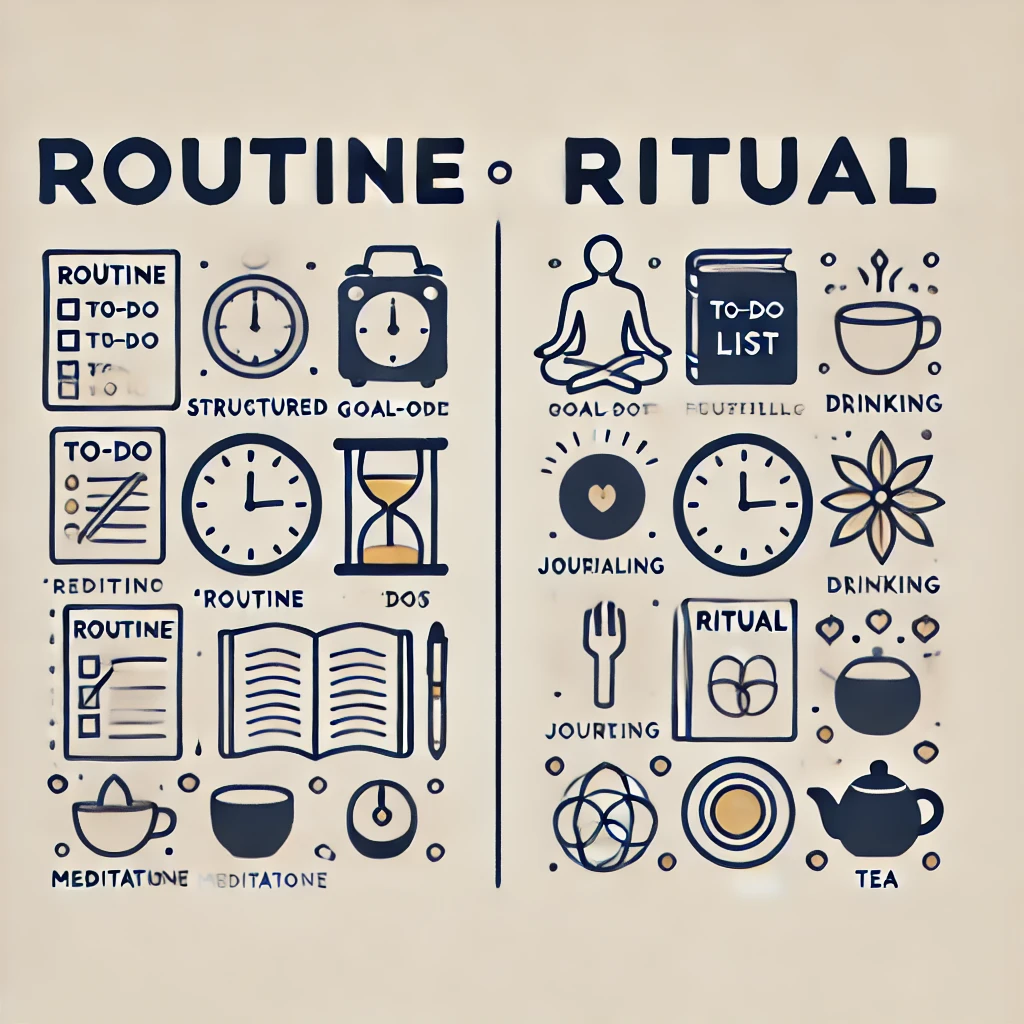
루틴과 리추얼은 모두 습관적인 반복 행동이지만, 루틴은 목적이나 목표가 있고 효율성을 추구하는 특징이 있는 반면, 리추얼은 내 만족감이나 성취감과 같은 감정적인 부분을 채우기 위해 반복되는 일상적인 행동을 말합니다.
저는 하루의 시작과 끝에 리추얼을 설정하고, 낮 동안에는 루틴을 설정했습니다. 또한 알림이 올 때 조금 더 귀여운 느낌이 들도록 이모지를 추가했습니다✩♬₊˚. 사소해 보일 수 있지만 "🦔 운동하자!"처럼 느낌이 있는 것이 단순히 딱딱한 텍스트보다 더 기분 좋게 다가오지 않나요?
. 계획 캘린더 활용법
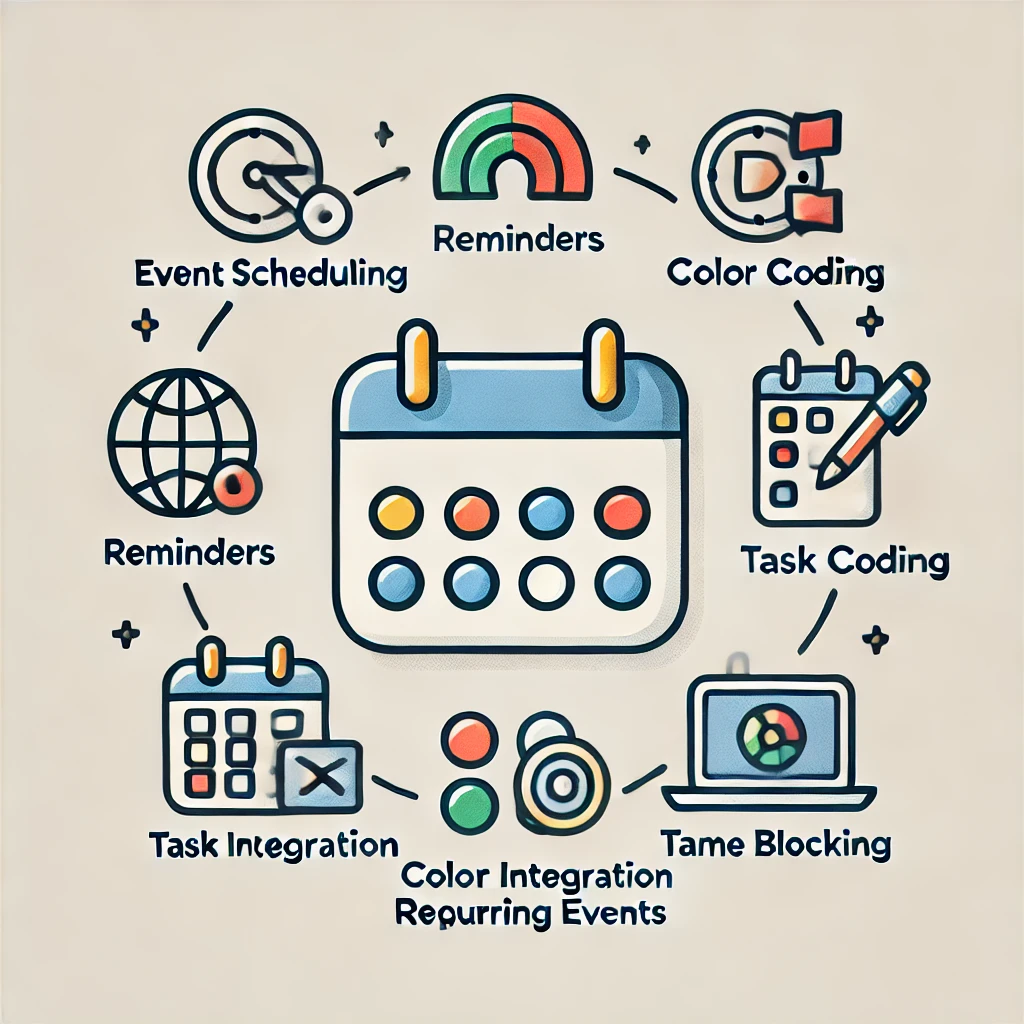
이것은 캘린더 팁이 아니라 생산성을 높이는 방법에 관한 이야기인데, 일요일이 되면 자신을 일정 관리자로 생각하고 다음 주에 무엇을 할지 시간별로 할당해 보세요(종일 일정 기능 활용). 그리고 전날 밤에 '계획 캘린더'를 사용하여 미리 다음 날의 계획을 시간별로 세우세요.
일일 계획에 세 가지를 포함하면 - 반드시 해야 할 중요한 일 하나, 하면 기분 좋은 일 하나, 쉽게 달성할 수 있는 일 하나 - 하루에 더 만족할 가능성이 높아질 것입니다ꉂദ്ദി( •̀ω•́ ).
일상이 시스템으로 돌아가고, 사람의 에너지는 한정되어 있기 때문에 오늘 무엇을 해야 할지 생각하는 데 시간과 에너지를 다 쓸 수 없습니다. 오늘의 나는 어제와 주말에 내가 지시한 것을 자동으로 실행하는 것이죠. 이것을 자연스러운 습관으로 정착시키면 생산성이 이전보다 더 올라갈 것입니다🪄.
계획 캘린더는 수기 플래너에 [계획]과 [실행]을 별도로 작성하는 방법으로, 디지털 캘린더에 적용하고 싶어서 생각해 봤습니다. 실제로 한 일은 복사 기능을 사용하면 다시 입력할 필요가 없어 편리하고, 캘린더 켜기/끄기로 필요에 따라 표시 상태를 쉽게 변경할 수 있습니다.
7. 효과적인 시간 관리의 마인드셋
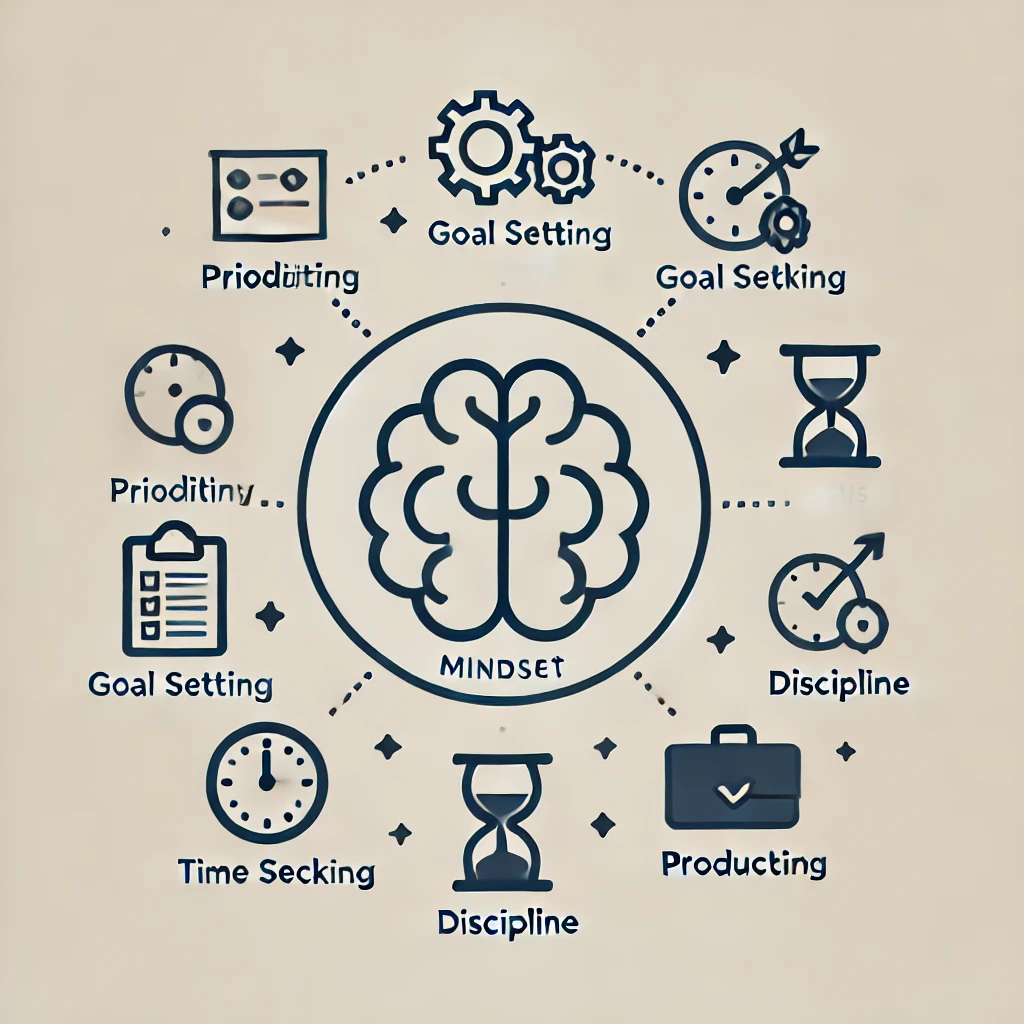
🌟정말, 정말 중요한 마법 같은 팁🍯 계획대로 일을 잘 하는 사람들은 "△△를 해야 한다"고 생각하지 않습니다. 대신 "OO를 할 것이다", "OO는 언제 시작할까?", "A를 끝낸 후에 놀 거야!"라고 생각합니다.
말의 힘은 너무나 엄청나서 사소한 차이도 사소하지 않은 결과로 이어질 수 있습니다. 그러므로 적극적으로 생각하고 실행력을 향상시키세요!
일정을 추가할 때 일반 설정에서 몇 분 단위로 입력하고 싶은지 설정할 수 있습니다. 보기 옵션에서 주 표시 옵션을 선택할 수 있으며, 시작일, 날짜 형식, 시간 형식도 자유롭게 설정할 수 있습니다. 캘린더 순서는 ABC, 숫자 등으로 정렬됩니다. 내가 원하는 순서로 배치하고 싶다면 이 부분을 사용하세요.
8. 마치며: 자신만의 하루를 만들어가기
우리는 바쁘지 않거나 자기 나이에 해야 할 일을 하지 않는 사람을 실패한 삶으로 여기는 사회에 살고 있습니다. 나 외의 모든 사람들은 완벽한 하루를 보내는 것 같고, 모두가 정말 열심히 일하고 있어서 전보다 더 우울하고 지치기 쉽습니다.
하지만 우리가 시간을 관리하는 이유는 열심히 사는 것이 답이 아니며, 시간에 쫓기고 열심히 일하기 때문도 아닙니다. 한정된 자원 내에서 최대 효율과 가치를 추구한다면, ✴︎˚。⋆그것이 우리의 행복과 여유로 이어질 것입니다*・。✩ (자신을 위한 시간이 더 많아집니다).
그러므로 하루를 계획하기 위해 최선을 다하되, 계획대로 살지 못했다고 자신을 탓하지 마세요. 열심히 살았다면 자신을 칭찬하고 만족감을 느끼며 잠들고, 후회스러운 하루였다면 내일 더 나은 하루를 보낼 수 있다는 희망으로 하루를 마무리하세요.
이렇게 캘린더를 사용하면 다른 사람과 비교하지 않고 자신의 하루에 집중하게 될 것입니다🌟 여러분이 자신만의 기록을 만들 수 있기를 바랍니다.
🔄 같이 보면 좋은글
'기술정보' 카테고리의 다른 글
| 구글 제미나이 캔버스(Gemini Canvas)추가: 향상된 콘텐츠 제작 경험 (1) | 2025.03.20 |
|---|---|
| ChatGPT-4.5 핵심 정리: 감성지능 향상된 AI의 새로운 진화 (1) | 2025.03.19 |
| ChatGPT로 무료 사주보기: 운세를 AI로 알아보기 (0) | 2025.03.15 |
| 구글 제미나이 무료 사용법 (1) | 2025.03.11 |
| ChatGPT 프롬프트 작성법: 더 정확한 결과를 얻는 방법 (0) | 2025.02.27 |